Όταν χρησιμοποιείτε το iPhone ή το iPad σας, πολλοί από εσάς πρέπει να έχετε σκεφτεί να επιλέξετε ισχίους γραμματοσειρές και όχι βαρετούς. Αλλά προς ανησυχία μου, από προεπιλογή, έχετε πρόσβαση μόνο στις προεγκατεστημένες γραμματοσειρές στη συσκευή σας, κάτι που είναι κάπως περιοριστικό. Σε αυτήν την ανάρτηση, θα περιγράψω πώς να εγκαταστήσετε προσαρμοσμένες γραμματοσειρές στο iPhone σας χρησιμοποιώντας μια εφαρμογή γραμματοσειρών τρίτου κατασκευαστή.
- Πώς να εγκαταστήσετε προσαρμοσμένες γραμματοσειρές σε iPhone ή iPad
- Πώς να χρησιμοποιήσετε προσαρμοσμένες γραμματοσειρές σε iPhone και iPad
Πώς να εγκαταστήσετε προσαρμοσμένες γραμματοσειρές σε iPhone ή iPad
- Κατεβάστε και ανοίξτε το Εφαρμογή Font Diner.
- Πατήστε Ενεργοποίηση δίπλα στο σετ γραμματοσειρών Silverware → τώρα πατήστε Συμφωνώ.
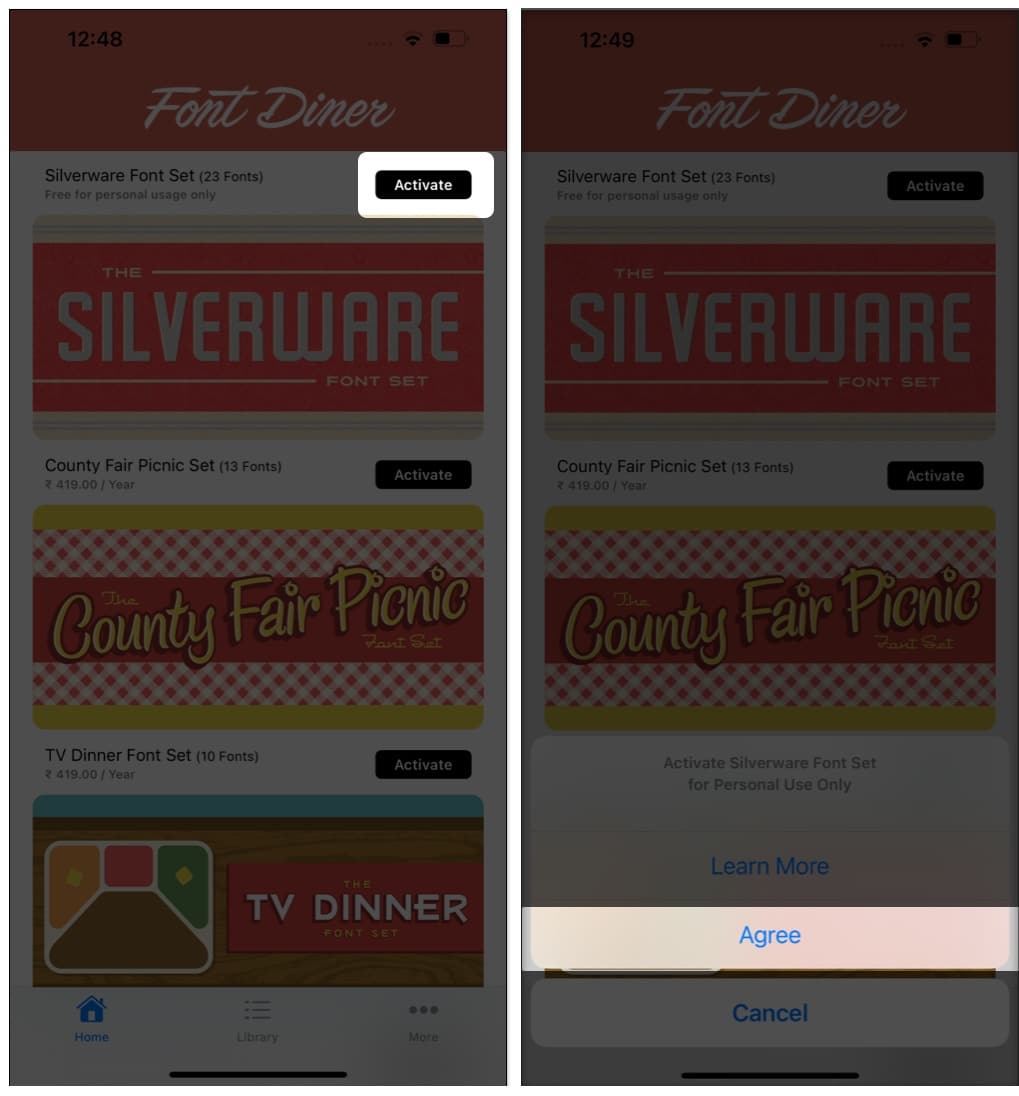
- Επιλέξτε Εγκατάσταση → πατήστε Κλείσιμο.
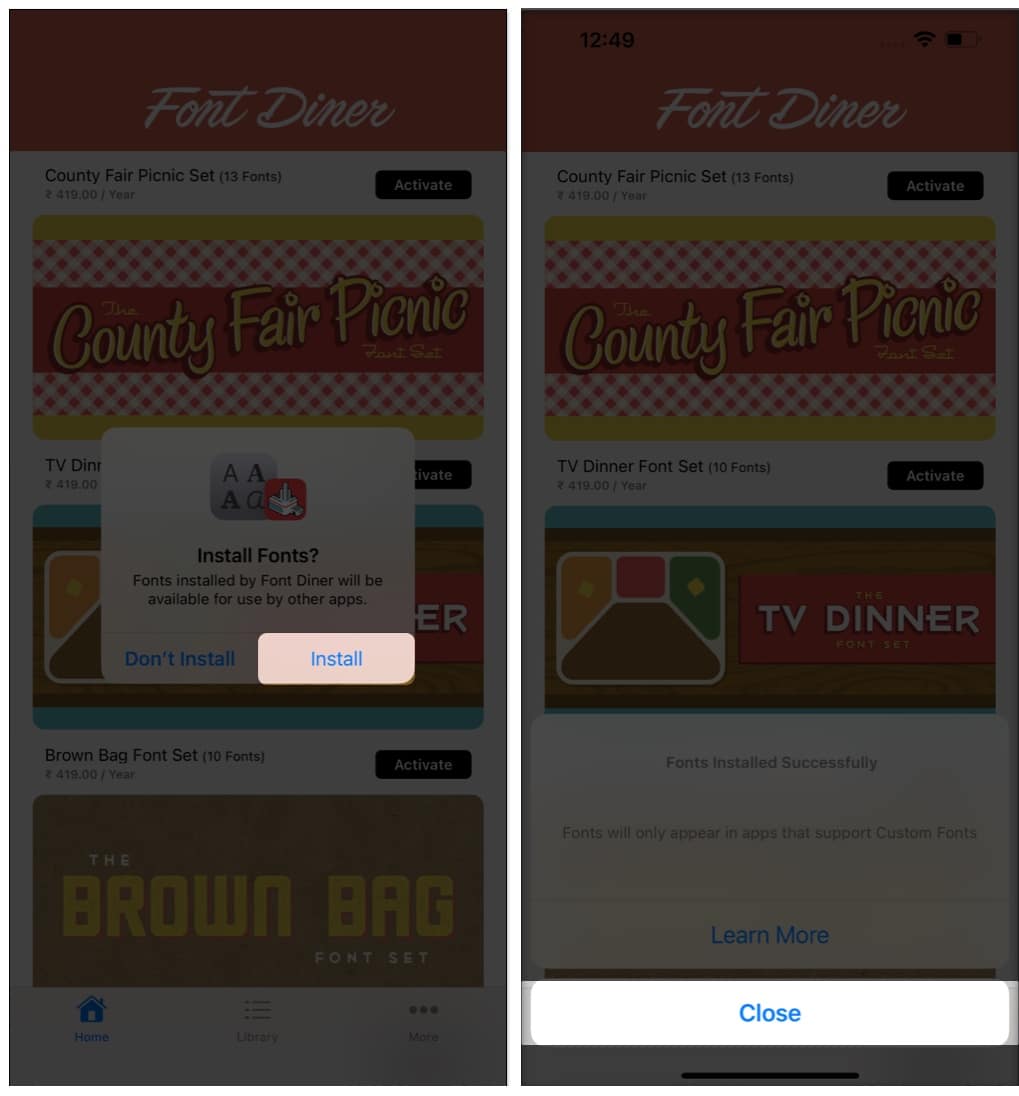
Σε αυτήν την εφαρμογή, μπορείτε να κάνετε λήψη μόνο ενός δωρεάν σετ Silverware με 23 γραμματοσειρές δωρεάν.
Εάν θέλετε να λάβετε περισσότερες γραμματοσειρές, πρέπει να κάνετε μια ετήσια αγορά εντός εφαρμογής για άλλα σύνολα που περιέχουν περισσότερες γραμματοσειρές. Εάν δεν θέλετε να χρησιμοποιήσετε το Font Diner, έχουμε κάνει όλη τη σκληρή δουλειά για εσάς και έχουμε επιμεληθεί μια λίστα με τις καλύτερες εφαρμογές γραμματοσειρών τρίτων κατασκευαστών.
Προσαρμοσμένες γραμματοσειρές μπορούν να χρησιμοποιηθούν σε έγγραφα που δημιουργούνται στο iPhone και το iPad σας. Ορισμένες εφαρμογές εγγράφων είναι διαθέσιμες, όπως η αλληλογραφία, οι σελίδες, οι αριθμοί και οι βασικές σημειώσεις.
Πώς να χρησιμοποιήσετε προσαρμοσμένες γραμματοσειρές σε iPhone και iPad
- Εκκινήστε την εφαρμογή Σελίδες της Apple.
- Πατήστε Δημιουργία εγγράφου (+).
- Τώρα επιλέξτε Έναρξη γραφής ή Επιλέξτε ένα πρότυπο.
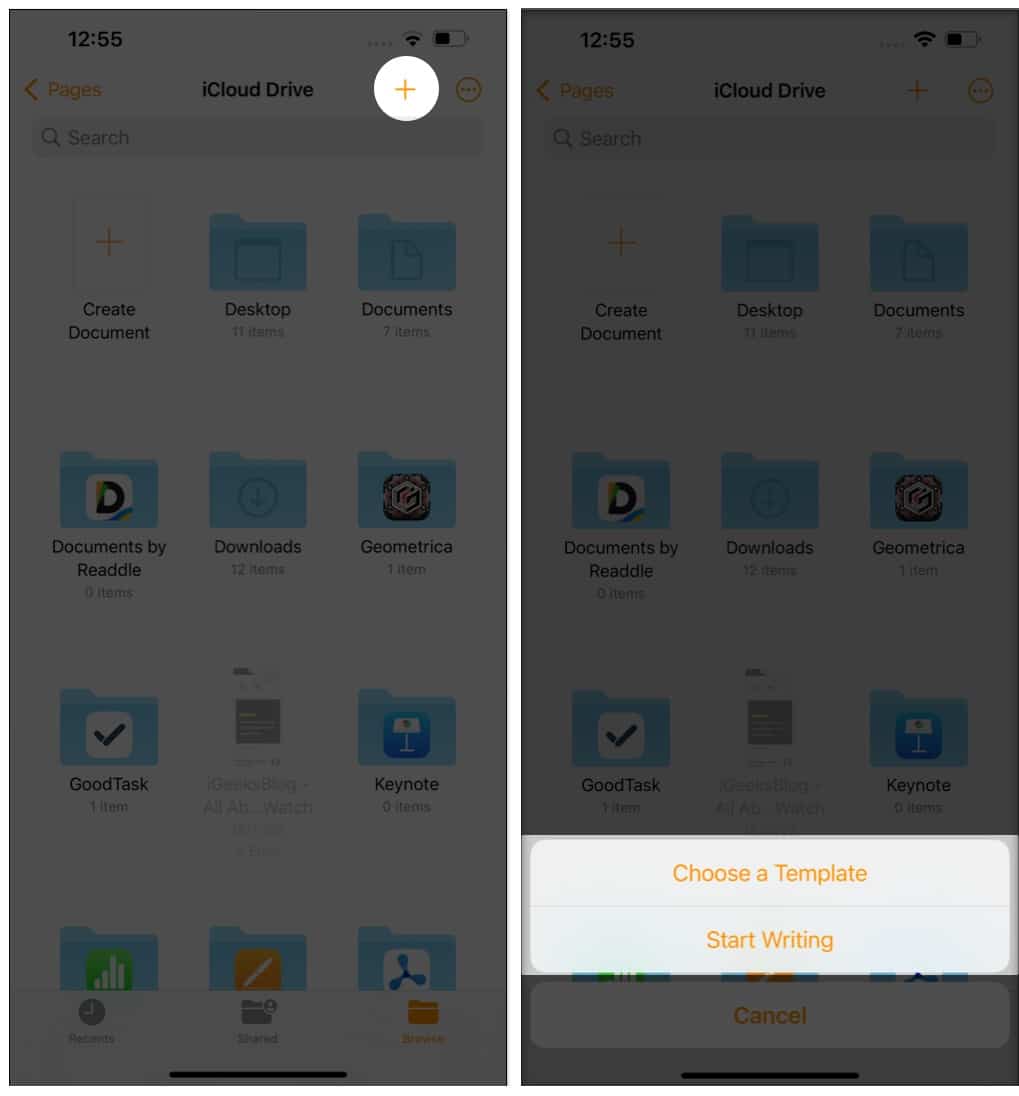
- Επιλέξτε το εικονίδιο Μορφοποίηση (πινέλο ζωγραφικής) ➝ Πατήστε μπροστά από το Font.
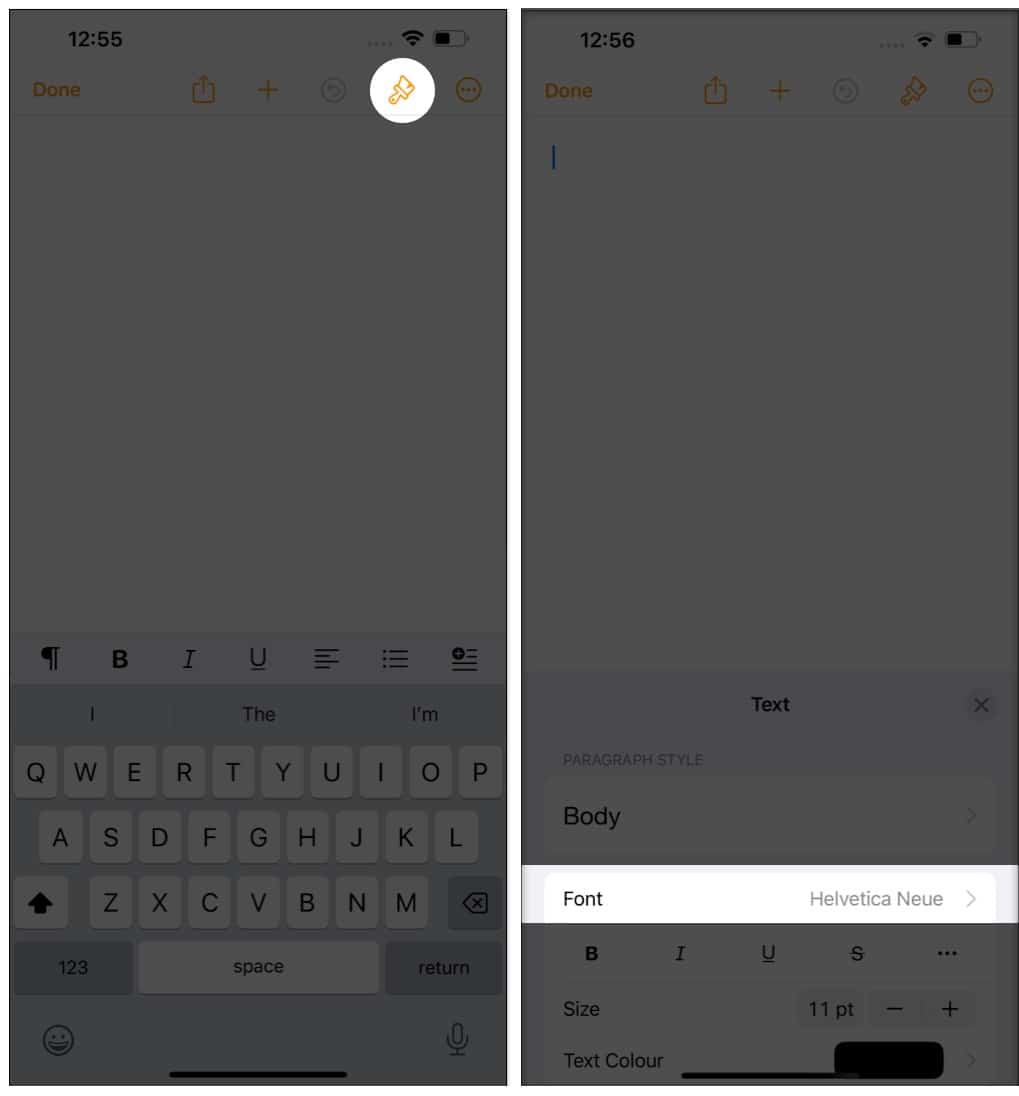
- Κάντε κύλιση και επιλέξτε την προσαρμοσμένη γραμματοσειρά λήψης.
- Πατήστε το κουμπί ‘x’ για να κλείσετε το αναδυόμενο παράθυρο.
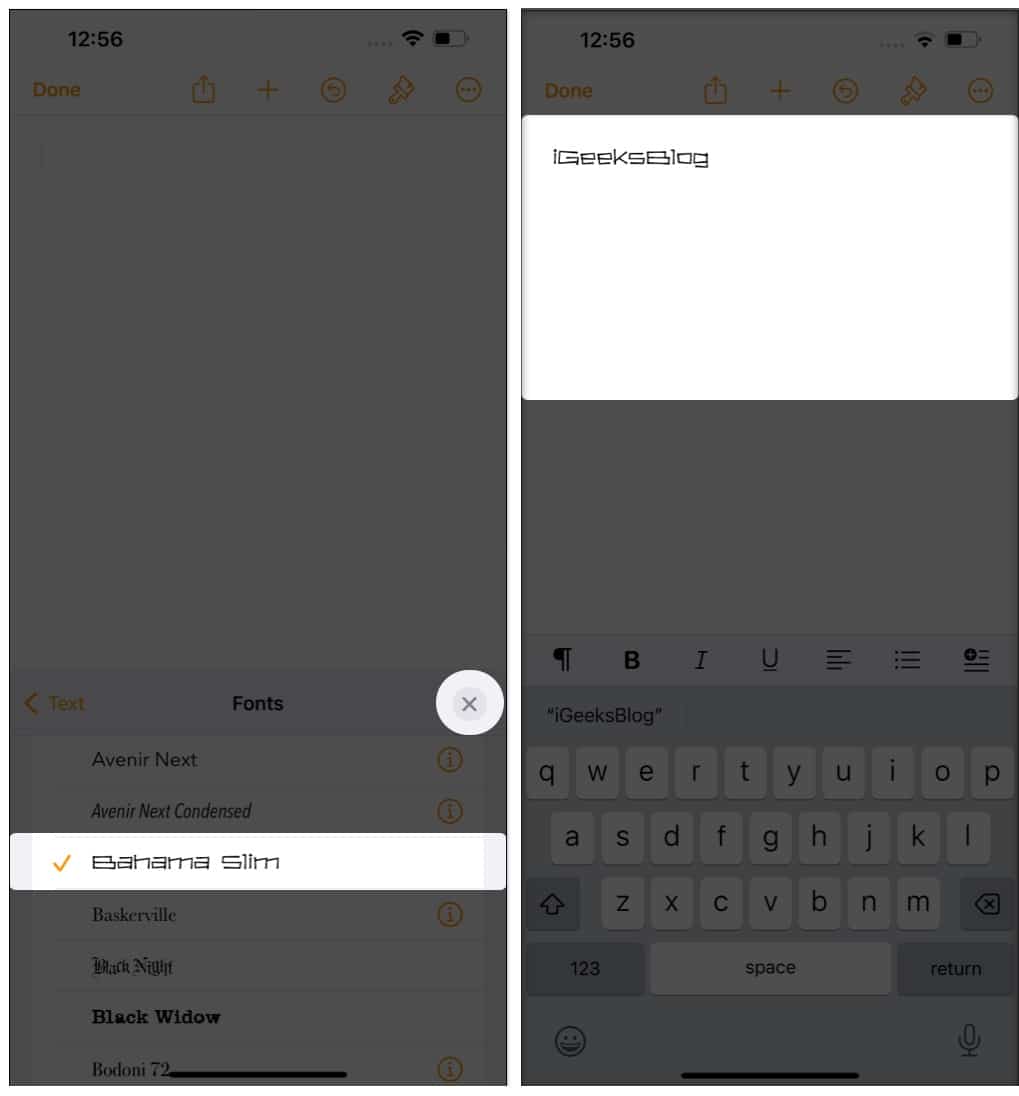
Μπορείτε τώρα να αρχίσετε να πληκτρολογείτε χρησιμοποιώντας την προσαρμοσμένη γραμματοσειρά που έχετε επιλέξει. Εάν θέλετε να αλλάξετε το μέγεθος της γραμματοσειράς, μπορείτε να διαβάσετε το άρθρο μας σχετικά με τον τρόπο αύξησης του μεγέθους της γραμματοσειράς στο iPhone.
Ωστόσο, εάν ξεχάσετε ποιες γραμματοσειρές κατεβάσατε με τα σετ, μπορείτε πάντα να τις αναζητήσετε. Η διαδικασία για την προβολή ή ακόμα και την αφαίρεση των ληφθέντων γραμματοσειρών περιγράφεται παρακάτω.
Διαχείριση εγκατεστημένων γραμματοσειρών
- Ανοίξτε την εφαρμογή Ρυθμίσεις → πατήστε Γενικά.
- Πατήστε Γραμματοσειρές.
Τώρα μπορείτε να δείτε όλες τις γραμματοσειρές που έχετε λάβει. - Μεταβείτε σε μια λίστα προσαρμοσμένων γραμματοσειρών. Τώρα επιλέξτε ποια οικογένεια γραμματοσειρών θέλετε να αφαιρέσετε. Εδώ επιλέγω Cherry Soda.
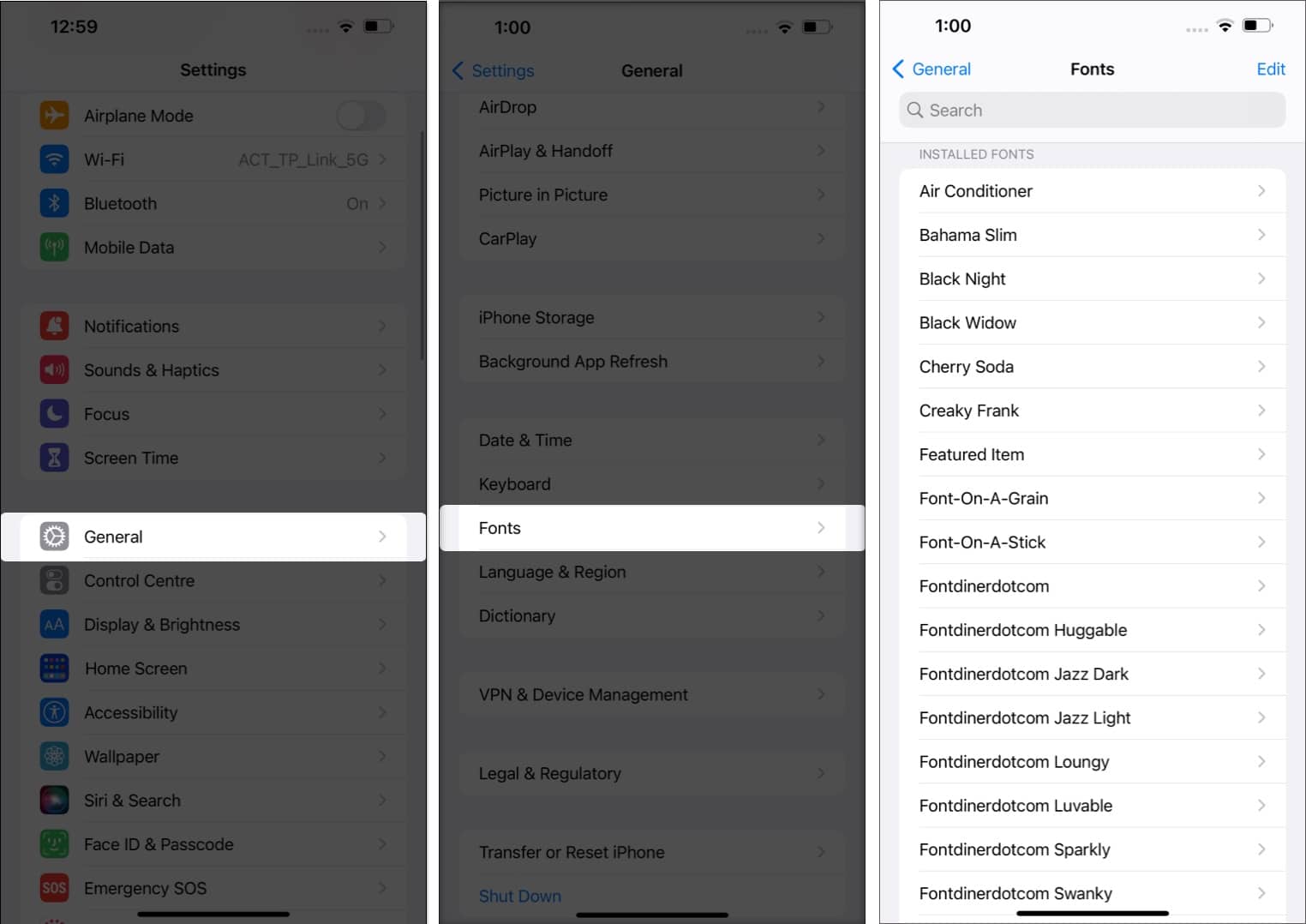
- Επιλέξτε Κατάργηση.
- Επιλέξτε Κατάργηση αυτής της οικογένειας γραμματοσειρών για επιβεβαίωση.

Μπορείτε επίσης να αφαιρέσετε μια γραμματοσειρά κάνοντας σάρωση από δεξιά προς τα αριστερά σε ένα προσαρμοσμένο όνομα γραμματοσειράς → Κατάργηση. Επιπλέον, για να αφαιρέσετε πολλές γραμματοσειρές ταυτόχρονα, κάντε κλικ στην Επεξεργασία → Επιλογή γραμματοσειρών/Επιλογή όλων → Κατάργηση.
Συχνές ερωτήσεις
Κατά την προετοιμασία μιας παρουσίασης, ενός εγγράφου word ή ενός άμεσου μηνύματος Instagram, διάφορες γραμματοσειρές μπορούν να σας βοηθήσουν να κάνετε μια καλή πρώτη εντύπωση με μοναδικές γραμματοσειρές.
Μόνο ορισμένες εφαρμογές που υποστηρίζουν συμβατές βιβλιοθήκες γραμματοσειρών θα εμφανίζονται στις Ρυθμίσεις. Το Font Diner είναι μία από αυτές τις εφαρμογές.
Οχι δεν μπορείς. Οι εγκατεστημένες προσαρμοσμένες γραμματοσειρές στο iPhone και το iPad μπορούν να χρησιμοποιηθούν μόνο σε υποστηριζόμενες εφαρμογές όπως Notes, Pages, Numbers, iMessage, Instagram, Twitter, Word, Powerpoint, Autodesk Sketchbook και ούτω καθεξής.
Σας αρέσουν οι προσαρμοσμένες γραμματοσειρές;
Ελπίζουμε να έχετε τώρα μια σαφή εικόνα του τρόπου εγκατάστασης προσαρμοσμένων γραμματοσειρών στο iPhone και το iPad σας. Απλώς για να σας ενημερώσω, μερικές εφαρμογές σάς επιτρέπουν να εγκαταστήσετε διαφορετικές γραμματοσειρές στη συσκευή σας με μοναδικό προφίλ, αλλά τις απέφυγα για λόγους ασφαλείας. Εκτός από αυτό, μην ξεχάσετε να εκφράσετε τις σκέψεις σας για την επιλογή προσαρμοσμένων γραμματοσειρών στην ενότητα σχολίων.
Περισσότερα από εμάς:
- Πώς να εγκαταστήσετε, να απενεργοποιήσετε και να αφαιρέσετε γραμματοσειρές στο Mac σας
- Πώς να αλλάξετε ή να αφαιρέσετε το Font Smoothing σε Mac
- Πώς να αλλάξετε το μέγεθος γραμματοσειράς στο Finder σε Mac











